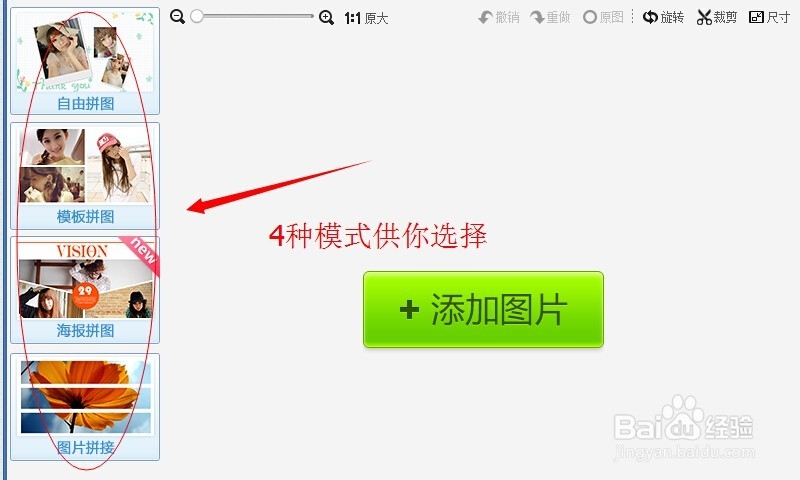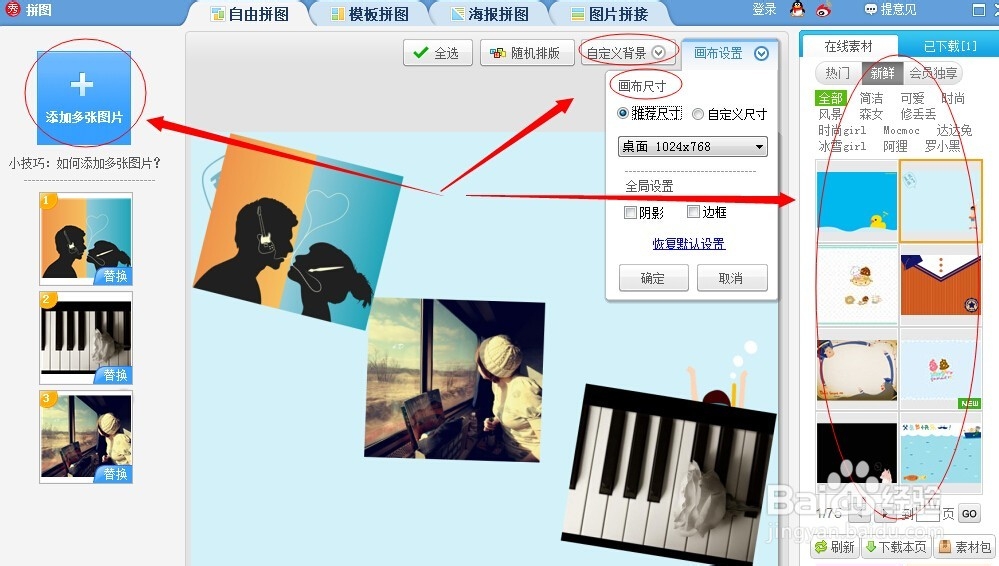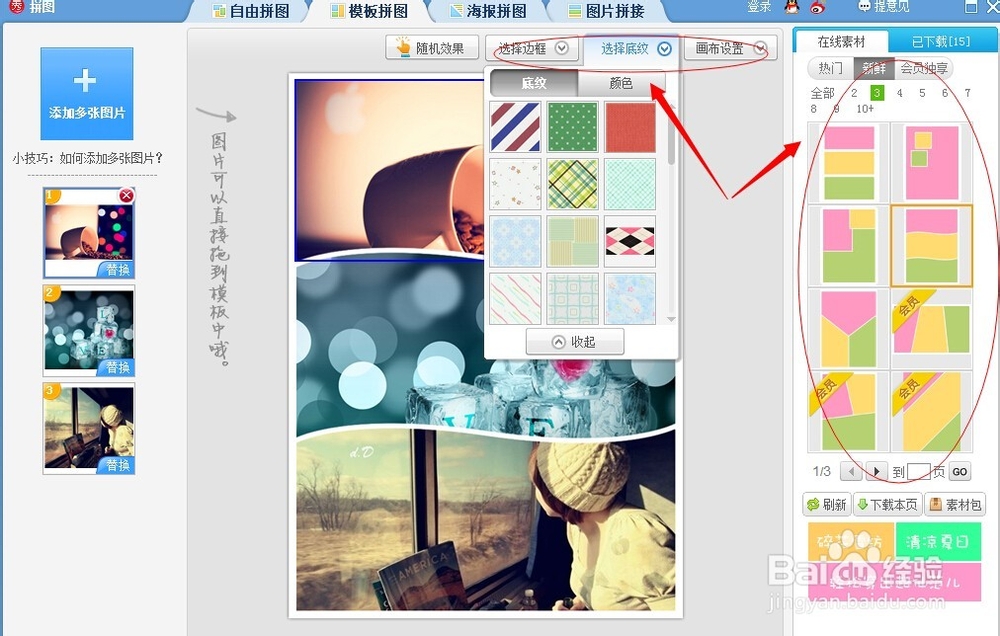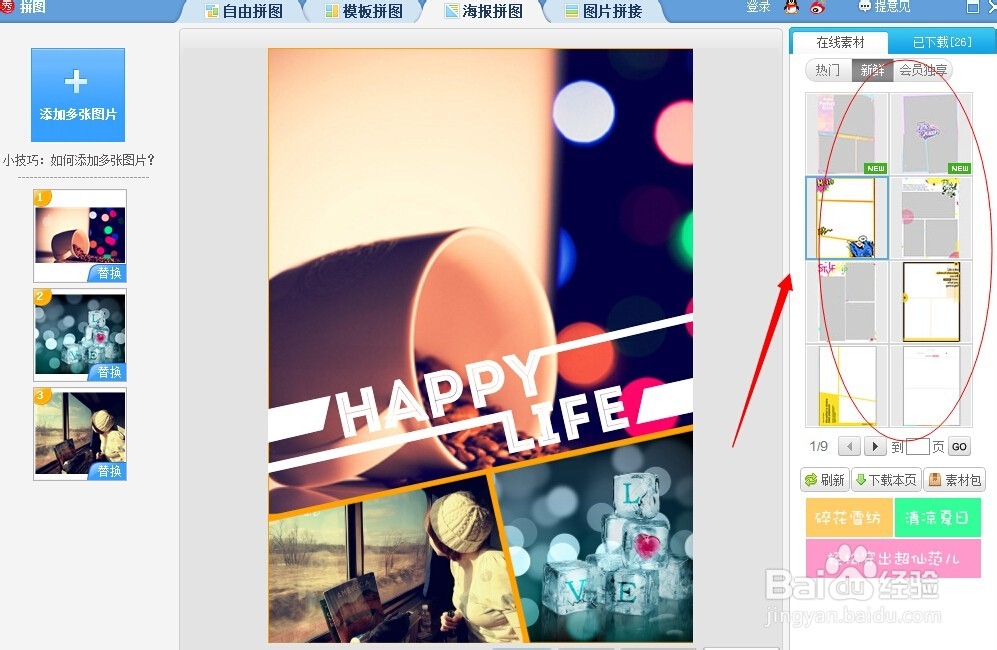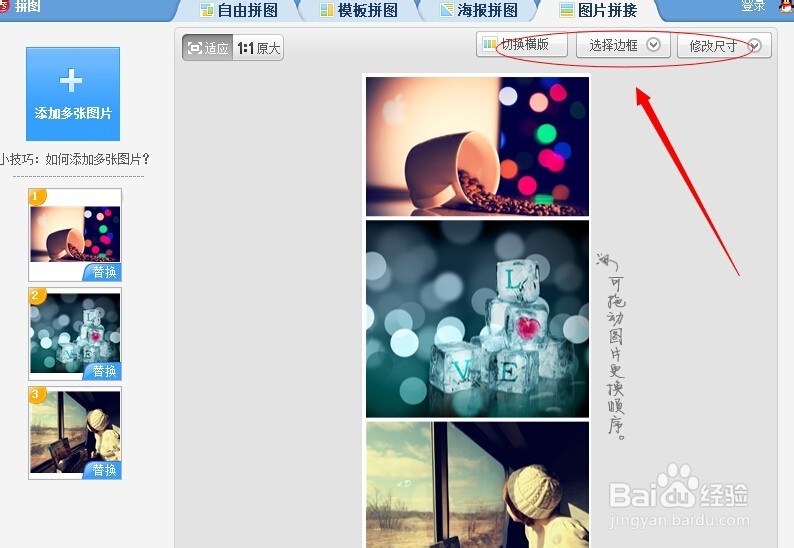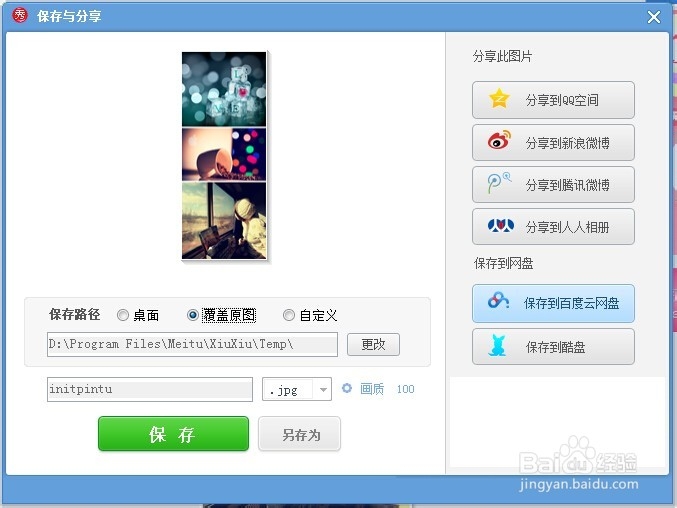怎么拼接图片软件教程
1、打开美图秀秀,点击拼图进入拼接图片。
2、进去后可以看到有四种方式的拼图,那么我们从上至下逐一讲解。
3、第一种【自由拼图】先添加图片,然后选择画布大小,自定义背景可以选择自己图片和颜色,如果没你要的也可以在右侧的素材背景选择。然后自己排版也可以随机排版,可以对图片大小、透明度、旋转和删除等进行调整。
4、第二种【模版拼图】可以随机效果,也可以自定义选择边框、底纹、画布设置。右侧素材则是你选择的兔脒巛钒图片张数是多少,那么我们也建议选择同样数量的模版。然后自己对图片位置调整,也可以对图片大小和删除等进行调整。
5、第三种【海报拼图】添加图片后,选择你喜欢的模版即可。然后自己对图片位置调整,也可以对图片大小、旋转和删除等进行调整。
6、第四种【图片拼接】添加图片后,可以对图片顺序进行调整,还可以切换为横版、选择边框、和修改尺寸。
7、不管是什么模式,拼图好后点击完成,然后点击保存与分享即可。
声明:本网站引用、摘录或转载内容仅供网站访问者交流或参考,不代表本站立场,如存在版权或非法内容,请联系站长删除,联系邮箱:site.kefu@qq.com。